Là bản nâng cấp lớn và đáng mong chờ nhất của Apple trong những năm qua, nhưng iOS 16 lại khiến người dùng khá 'thất vọng' khi liên tục gặp phải các lỗi khó chịu, một trong những lỗi đó là tình trạng không thể thực hiện cuộc gọi video call. Nếu iPhone của bạn đang gặp phải hiện tượng này, hãy đọc ngay bài viết dưới đây để biết cách khắc phục iOS 16 lỗi video call nha.
Kết thúc và bắt đầu lại cuộc gọi
Nếu đang trong cuộc gọi video call mà điện thoại đột nhiên bị đen màn hình hoặc camera thì bạn hãy thử kết thúc cuộc gọi và gọi lại. Vì nguyên nhân gây ra tình trạng trên có thể là do máy của bạn bị tăng nhiệt độ quá mức trong quá trình gọi, làm ảnh hưởng đến cuộc gọi của bạn.

Xóa và tải lại ứng dụng video call
Việc nâng cấp iOS đôi khi cũng có thể làm ảnh hưởng đến ứng dụng video call mà bạn đang sử dụng. Vì vậy, nếu ứng dụng video call xuất hiện lỗi sau khi cập nhật hệ điều hành thì bạn hãy thử xóa ứng dụng và cài đặt lại xem có khắc phục được hay không.
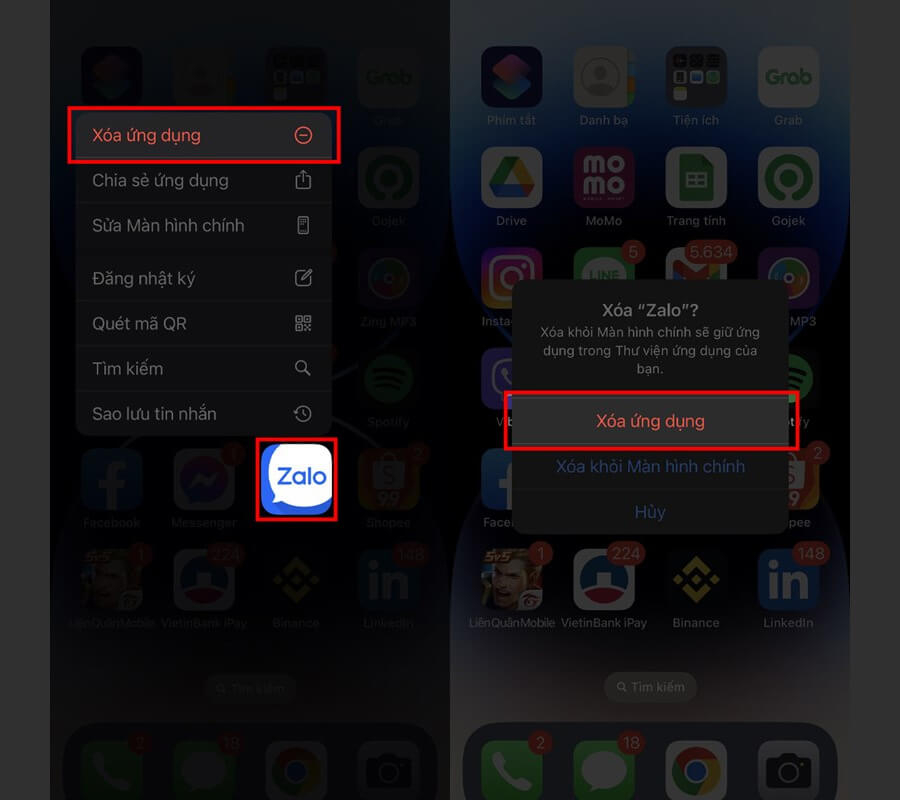
Tắt các ứng dụng đang chạy ngầm
Việc có quá nhiều ứng dụng chạy ngầm cũng có thể là nguyên nhân khiến cho cuộc gọi video của bạn không được hoàn hảo. Nguyên nhân là do các ứng dụng chạy ngầm vẫn hoạt động khi bạn video call, dẫn đến hiện tượng tràn RAM. Chính vì thế, bạn hãy tắt hết các ứng dụng chạy ngầm và thực hiện lại cuộc gọi xem sao.
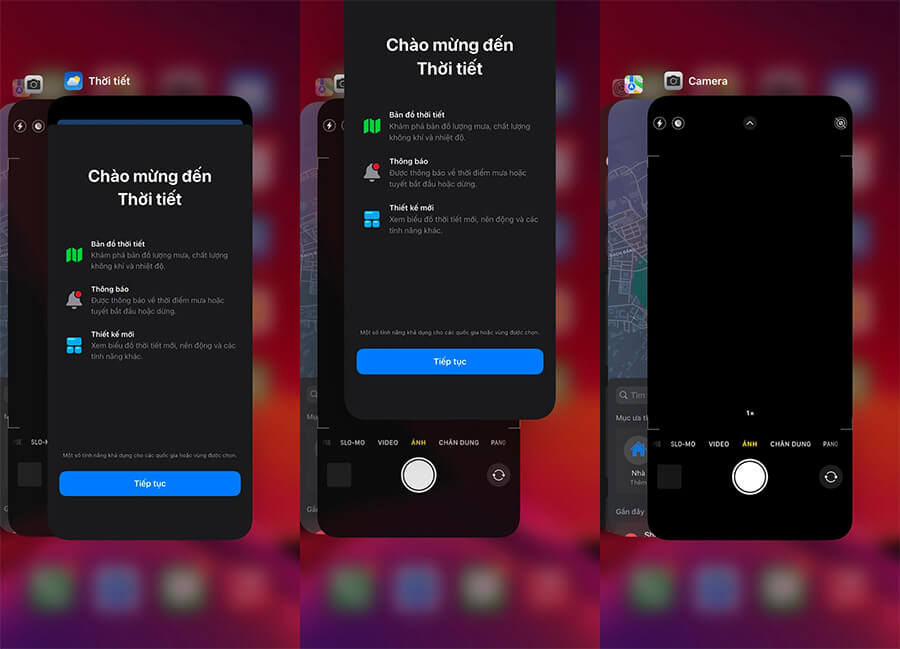
Khởi động lại điện thoại
Mỗi lần cập nhật phiên bản iOS mới sẽ có thể gây ra tình trạng xung đột phần mềm, khiến cho iPhone hoạt động không được mượt mà hoặc xuất hiện một số lỗi vặt.
Vì vậy, sau khi cập nhật phiên bản mới thì bạn nên khởi động lại điện thoại để thiết bị hoạt động mượt mà trở lại, bằng cách nhấn giữ cùng lúc nút nguồn và nút tăng âm lượng cho đến khi dòng chữ Slide to power off hiện ra thì vuốt nó sang bên phải. Sau đó, hãy ấn giữ nút nguồn cho đến khi xuất hiện logo Apple.
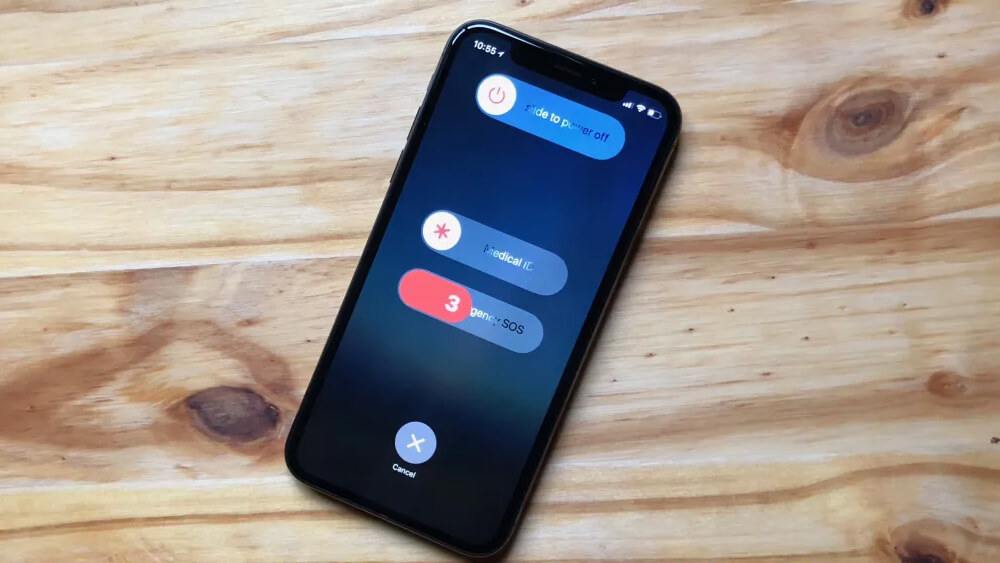
Đặt lại điện thoại
Nếu các cách trên không khắc phục được lỗi thì bạn có thể thử khôi phục cài đặt gốc cho iPhone, bằng cách truy cập vào Cài đặt -> Cài đặt chung -> Chuyển hoặc đặt lại iPhone -> Đặt lại -> Đặt lại tất cả cài đặt là được. Lưu ý, nếu muốn dùng cách này thì bạn nên sao lưu lại dữ liệu trước khi thực hiện nha.
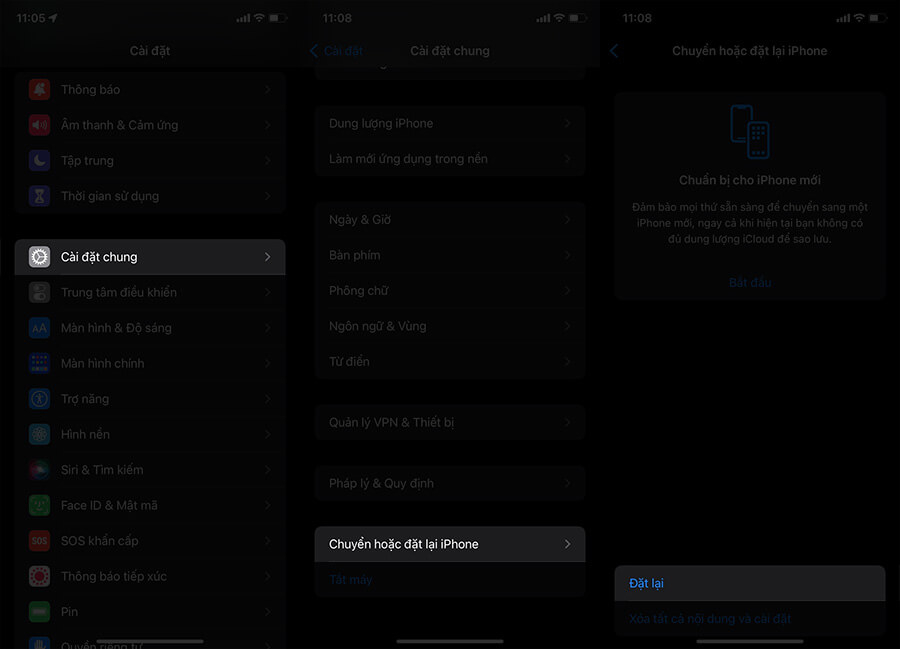
| Xem thêm: Cách sửa lỗi camera trên iOS 16 để chụp ảnh và quay video trở lại |























